Когда вы приобретаете новые беспроводные наушники AirPods, первое, что вам необходимо сделать, - это подключить их к вашему устройству. Звучит просто, не так ли? Но на самом деле процесс может показаться немного запутанным, особенно если вы впервые сталкиваетесь с подобными типами наушников.
Не волнуйтесь! Мы подготовили для вас подробную инструкцию с полезными советами, которые помогут вам быстро и легко подключить ваши AirPods к вашему устройству.
Первым шагом является уверенность в том, что ваше устройство (например, iPhone, iPad или Mac) имеет включенную функцию Bluetooth. Режим Bluetooth обеспечивает беспроводную связь между AirPods и вашим устройством. Если функция Bluetooth выключена, перейдите в настройки вашего устройства и включите ее.
Теперь возьмите свои AirPods и откройте крышку зарядного кейса. На дне кейса вы найдете кнопку, нажатие на которую активирует процесс подключения. Когда светодиодный индикатор начинает мигать белым, это означает, что AirPods готовы к подключению.
Как подключить AirPods к устройству?

Шаг 1: Убедитесь, что ваше устройство поддерживает технологию Bluetooth.
Шаг 2: Убедитесь, что ваш AirPods заряжен. Проверьте индикатор зарядки на корпусе наушников.
Шаг 3: Откройте крышку наушников и устройство автоматически обнаружит их.
Шаг 4: На вашем устройстве откройте настройки Bluetooth и найдите "AirPods" в списке доступных устройств.
Шаг 5: Нажмите на название "AirPods" и подождите, пока устройство установит соединение.
Шаг 6: Поздравляю! Теперь ваш AirPods успешно подключены к устройству.
Совет: Если у вас возникли проблемы с подключением, попробуйте перезагрузить устройство и наушники, а затем повторите процесс снова.
Инструкция по подключению AirPods
Для того чтобы подключить ваши AirPods к устройству, следуйте инструкциям ниже:
- Убедитесь, что у вас установлена последняя версия операционной системы на вашем устройстве.
- Откройте крышку зарядного футляра AirPods.
- На вашем устройстве перейдите в меню "Настройки" и выберите "Bluetooth".
- Включите Bluetooth на своем устройстве, если он выключен, и дождитесь, пока ваше устройство обнаружит AirPods в списке доступных устройств.
- Выберите AirPods из списка доступных устройств.
- После того как вы выбрали AirPods, они автоматически подключатся к вашему устройству. Вы услышите звуковой сигнал, говорящий о том, что устройство готово к использованию.
Поздравляю, ваше устройство успешно подключено к AirPods! Теперь вы можете наслаждаться беспроводной свободой и отличным звуком!
Советы по использованию AirPods
При использовании AirPods есть несколько советов, которые помогут вам получить максимальное удовольствие от использования этих беспроводных наушников.
1. Настройте свои AirPods Первым делом, чтобы воспользоваться всеми функциями, убедитесь, что ваши AirPods были правильно настроены. Подключите их к устройству, откройте настройки Bluetooth и следуйте инструкциям на экране для завершения настройки. | |
2. Освойте жесты управления С AirPods вы можете управлять музыкой, пропускать треки и отвечать на звонки, используя жесты. Освойте основные жесты, например, двойное касание на наушнике для перемотки трека вперед или назад, и вы сможете быстро и удобно управлять своим устройством. | |
3. Воспользуйтесь голосовым помощником AirPods поддерживают голосового помощника Siri. Настройте ваш Siri для лучшего пользовательского опыта. Вы можете попросить Siri включить вашу любимую музыку, задать напоминание или задать вопросы без использования рук. | |
4. Продлите время работы батареи Чтобы продлить время работы батареи AirPods, выключите автоматическое подключение в настройках Bluetooth, когда у вас нет нужды использовать наушники. Также не забывайте заряжать их регулярно, чтобы избежать ситуации, когда они разрядятся в самый неподходящий момент. | |
5. Поддерживайте чистоту ваших AirPods Поддерживайте наушники в чистоте, регулярно удаляйте пыль, грязь и серу. Используйте мягкую щетку или салфетку для очистки наушников и их зарядного футляра. Это не только помогает сохранить их внешний вид, но и поддерживает качество звука. |
Следуя этим советам, вы сможете в полной мере насладиться комфортом и функциональностью AirPods!
Проблемы с подключением AirPods: что делать?

При подключении AirPods к устройству могут возникать некоторые проблемы. Ниже приведены некоторые возможные проблемы и способы их решения:
- AirPods не подключаются к устройству: Если AirPods не подключаются к устройству вообще, убедитесь, что они заряжены, находятся вблизи устройства, а функция Bluetooth включена на устройстве.
- Автоматическое переключение не работает: Если автоматическое переключение между устройствами не работает должным образом, попробуйте выключить автоматическое подключение и вручную подключить AirPods к нужному устройству через меню настройки.
- Звук не идет через AirPods: Если звук не идет через AirPods, убедитесь, что они правильно вставлены в уши, громкость установлена на необходимый уровень, а функция звука через Bluetooth не отключена на устройстве.
- Долгое время соединения: Если время соединения слишком долгое, попробуйте удалить пару AirPods из списка Bluetooth-устройств, а затем заново их подключить.
- Видео и аудио не синхронизированы: Если видео и аудио на устройстве не синхронизированы при использовании AirPods, попробуйте перезагрузить устройство и проверьте наличие обновлений прошивки для AirPods.
Если проблема с подключением AirPods не удается решить самостоятельно, рекомендуется обратиться в сервисный центр Apple или связаться с технической поддержкой.
Особенности использования AirPods

Когда вы подключаете AirPods к устройству, у вас открывается весь новый мир возможностей.
- Удобство: AirPods без проводов позволяют свободно двигаться, не ограничиваясь проводами.
- Автоматическое подключение: AirPods мгновенно подключаются к вашему устройству, как только вы их достаете из зарядного футляра.
- Автоматическое воспроизведение и приостановка: когда вы вынимаете один или оба AirPods из ушей, воспроизведение музыки или аудио контента автоматически приостанавливается, а при первом введении они снова начинают воспроизводить.
- Умное переключение устройств: AirPods могут быть подключены к нескольким устройствам одновременно, и они интеллектуально переключаются между ними без необходимости повторного подключения.
- Активное шумоподавление и режим Transparency: некоторые модели AirPods обладают функцией активного шумоподавления, которая поглощает окружающие звуки, чтобы вы могли наслаждаться любимой музыкой без посторонних шумов. В режиме Transparency звуки окружающей среды будут проходить сквозь наушники, позволяя вам оставаться в курсе происходящего вокруг.
- Сенсорное управление: на поверхности AirPods есть сенсоры, которые позволяют контролировать музыку, принимать звонки и активировать Siri, простым касанием или двойным касанием.
- Долгая работа с батареей: AirPods имеют длительное время автономной работы, и зарядный футляр позволяет легко заряжать их в пути.
- Настройка функций: вы можете настроить различные функции AirPods, такие как активация Siri, уведомления о звонках и другие параметры, с помощью настроек вашего устройства.
С помощью вышеуказанных особенностей AirPods становятся надежным, удобным и функциональным компаньоном для вашего любимого устройства.




